很多日文游戏会有地区限制,尤其是Win 7、Win8玩日文游戏乱码情况经常出现,那么遇到这种日文游戏乱码情况该怎么办呢,这里我们需要一个乱码转换工具,此类软件有不少,比如applocale乱码转换工具,NTLEA等。这里巴士小编给大家推荐一款名为Locale Emulator的乱码转化工具,并附上下载和使用说明。

一些有名的日语游戏需要在日语环境下运行
这里的Locale Emulator为最新版的Locale Emulator v1.3.0.0,最新的Win 8.1系统同样适用,采用了新的注入方式、修复安装程序崩溃和MDI界面出错等情况。
随后我们来说一下Locale Emulator安装及使用说明:
1、下载解压上面的LE v1.3。
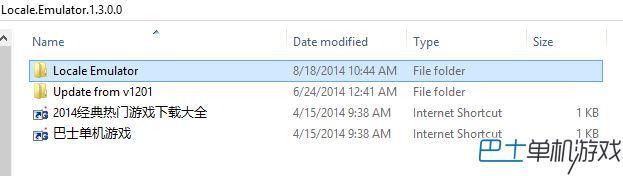
2、运行Locale Emulator文件夹下的LEInstaller
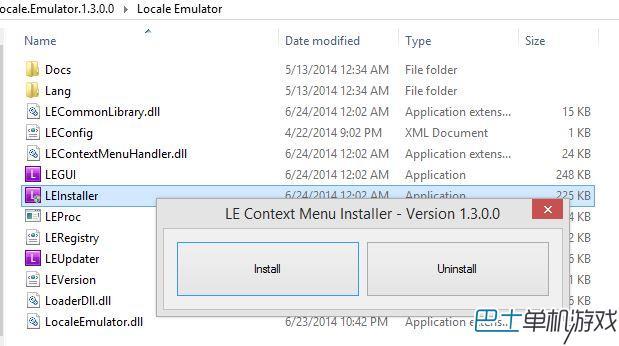
3、在出现的选项框中,选择Install,会提示重启任务资源管理器,点击yes。
4、随后就右键你需要运行的游戏或者程序,在列表中选择用日语环境运行,个别情况下选择使用日语环境管理员模式。
下面我们来看一下使用前后的对比吧。
此外还有一些需要注意的事项,以及玩家的所遇到一些常见问题的解答。
注意事项:
1.已知avast的行为防护会造成LE加载失败,请关闭avast行为防护功能。
2.如果你使用某些 “优化工具” 清理过注册表,那么你可能在运行时遇到“Time Zone Not Found”错误。
3.某些杀毒软件可能会提示LocaleEmulator.dll有病毒,请自行取舍。
常见问题:
Q: 这东西怎么用?
A: 右键单击文件,选择 Run in Japanese 即可。
Q:英文的 Run in Japanese 看着难受,能改吗?
A: 点击“管理通用配置列表”(Edit Global Profile List),点“另存为”(Save as)。
Q:“此程序的配置”(Application Profile)是干啥的?
A: 当你的某个程序需要用参数才能运行时,请用这个方式运行。另外,快捷方式也是在这里建立的。
Q:我想建一个桌面快捷方式。
A: 右键,“修改此程序的配置”(Modify Application Profile),“保存”(Save)。
Q:Run in Japanese 在子菜单里,我想把它挪到顶层去。
A: “管理通用配置列表”(Edit Global Profile List),选中“在一级菜单中显示此配置”(Show this profile in main menu)。
Q:CREATE_SUSPENDED 是干嘛的?
A: 调试时便于挂钩的,一般人用不到。
Q:我不想用自带的右键菜单了,我想用简单的
A: 把下面的 .reg 文件中第一个红色部分修改为自己的目录,第二个红色部分修改为想要的配置文件的 Guid(可在 LEConfig.xml 中找到),然后导入:
Windows Registry Editor Version 5.00
[HKEY_CLASSES_ROOT\*\shell\RunWithLE]
@="Run with Locale Emulator"
[HKEY_CLASSES_ROOT\*\shell\RunWithLE\command]
@="D:\\Program Files (x86)\\Locale Emulator\\LEProc.exe \"-runas\" \"a6d2f812-2172-4d0e-981d-e8cc5dfd6bff\" \"%1\""
以上就是小编关于Locale Emulator日文游戏转换工具如何使用的详细说明,大家遇到日文游戏乱码不知道怎么办的时候可以参考一下。